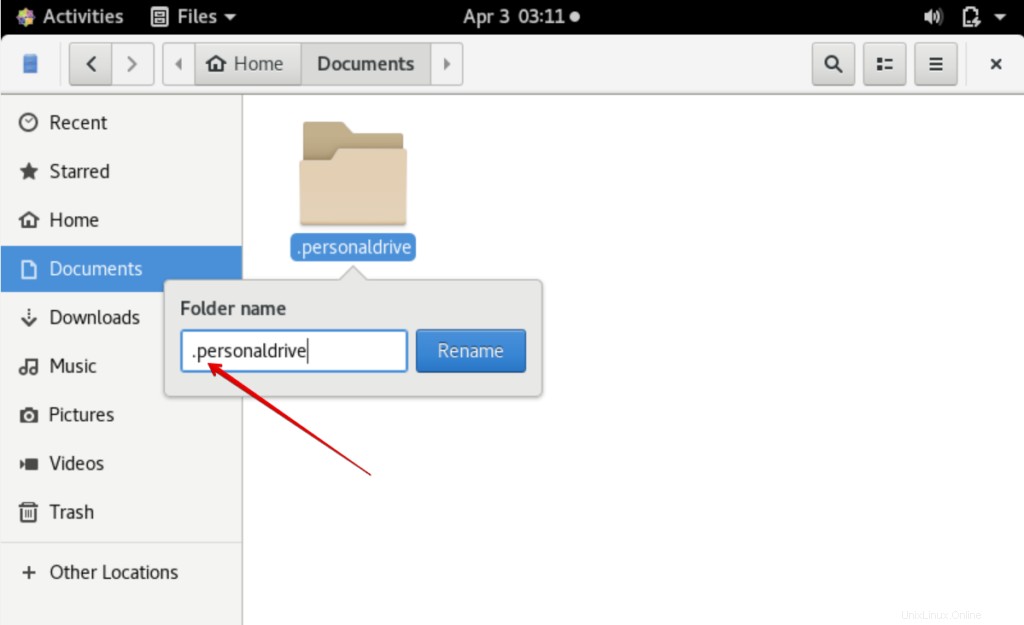La maggior parte delle volte condividi il tuo sistema desktop Linux con i tuoi amici o colleghi mentre lavori sul posto di lavoro. Quindi, devi nascondere i tuoi file personali e le directory dagli altri. A tale scopo, devi creare file o cartelle nascosti che non sono visibili a tutti. Alcuni utenti Linux non hanno conoscenze sufficienti per creare un file nascosto nel loro sistema.
In questo articolo, ti fornirò un tutorial completo su come creare un file e una directory nascosti sul tuo CentOS 8.
Crea file e directory nascosti
Per nascondere un file e una directory, devi eseguire le seguenti operazioni:
- Fai clic su "Attività" dal desktop e apri l'applicazione terminale su CentOS 8.0.
- Ora elencherai i file e le directory effettivi sul terminale. Per elencare file e directory è necessario eseguire il comando riportato di seguito sul terminale:
$ls
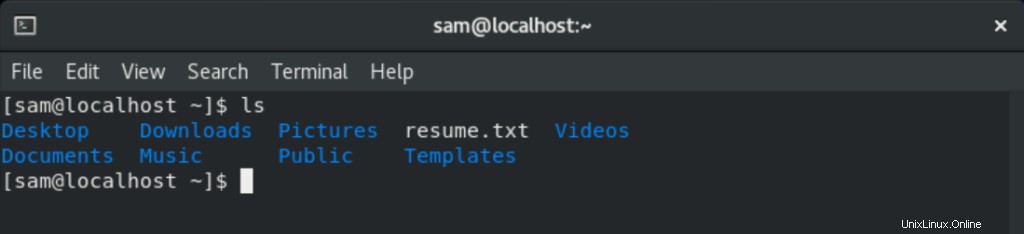
Crea una directory nascosta
Per creare una nuova directory nascosta, creerai prima una directory usando il seguente comando:
$mkdir .nome_directory
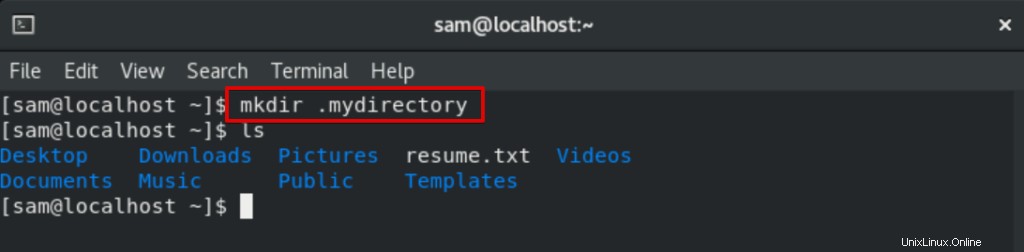
Puoi vedere l'output nell'immagine sopra menzionata. Abbiamo creato una directory con il nome '.mydirectory'. Qui, il '.' viene utilizzato per creare una directory nascosta. Se elenchi le directory e i file, questa directory nascosta non verrà visualizzata sul terminale.
Puoi anche rendere nascosta una directory esistente. Per fare ciò, è necessario eseguire il seguente comando sul terminale:
$mv directory_esistente .directory_esistente
Ad esempio, hai un nome di directory come "personale" nella tua cartella "Documenti". Hai reso questa directory nascosta eseguendo questo comando "$mv personaldrive .personaldrive". Se elencherai la cartella "Documenti", non sarà visibile in questa unità.
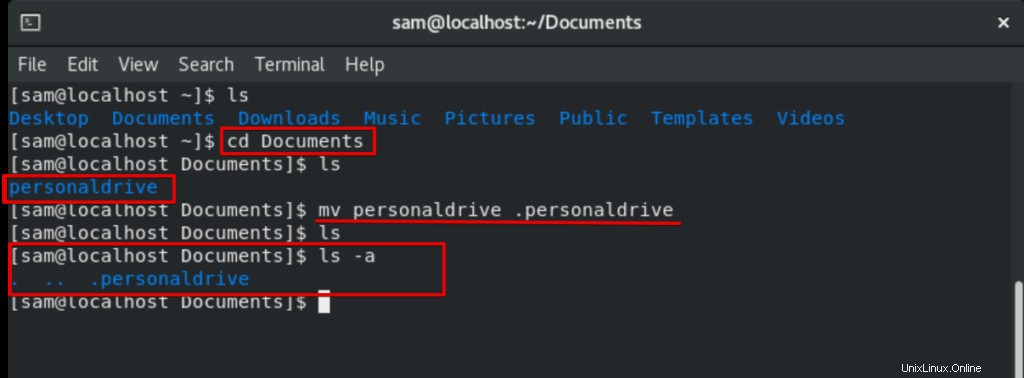
Usando la GUI, puoi anche creare una directory nascosta. In CentOS 8.0, da "Attività" farai clic su "File" per selezionarlo. Creerai una directory nascosta per impostare il nome come ".personaldrive".
Crea un file nascosto
Puoi creare un file ".txt" nascosto usando il comando touch o echo. Per creare un file nascosto scriverai il seguente comando nella finestra del terminale:
$tocca .nome_file
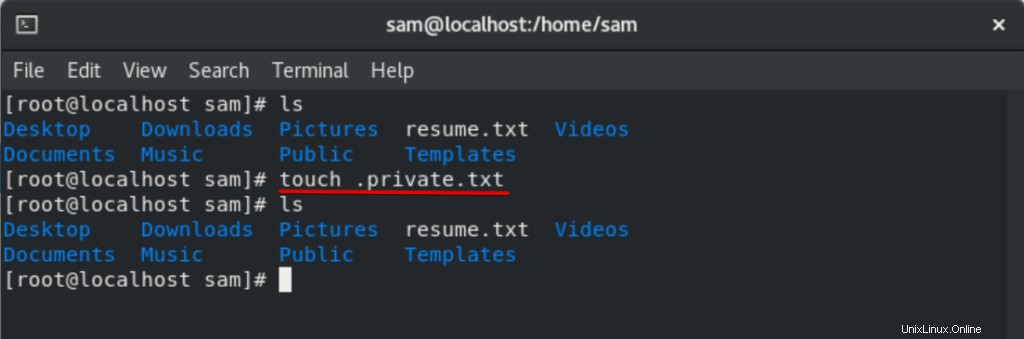
Ad esempio, hai creato un file nascosto con il nome ".private.txt" utilizzando il comando touch.
Allo stesso modo, puoi anche rendere nascosto un file esistente. Digita il seguente comando per convertire un file esistente come nascosto:
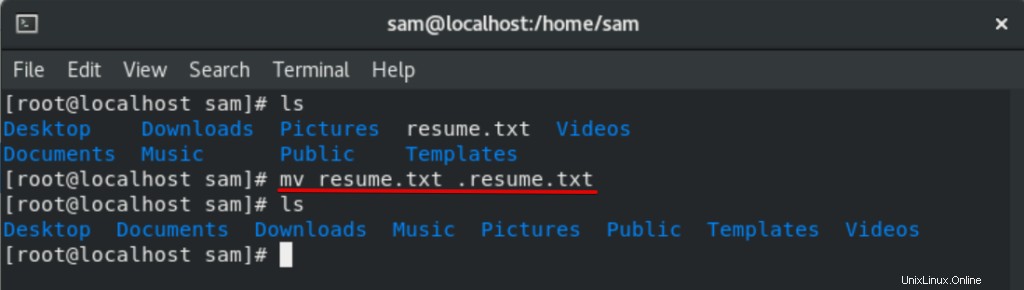 $mv file_name .file_name
$mv file_name .file_name Ad esempio, hai creato un "resume.txt" come file nascosto. Usa il comando '$mv resume.txt .resume.txt' per creare un file nascosto dal file esistente.
Quando si elencano i file, non verranno visualizzati sul terminale.
Usando la GUI, puoi anche creare un file nascosto. Creerai un file di testo nascosto con un nome come ".resume.txt" oppure puoi modificarlo secondo le tue esigenze.
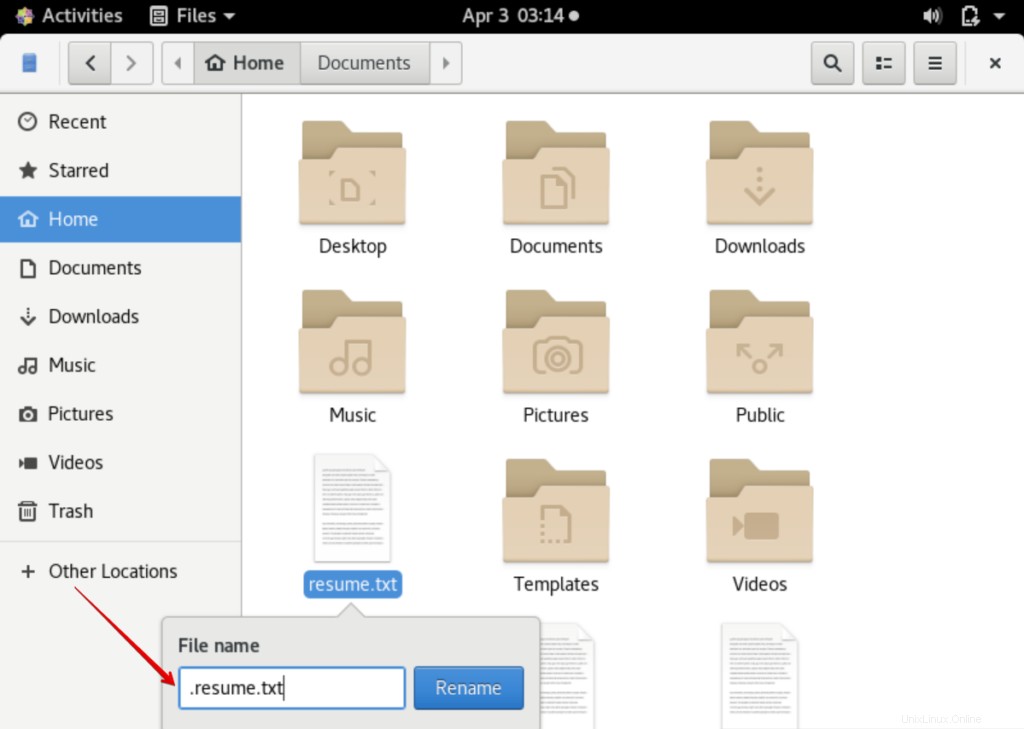
Come vedere i file e le cartelle nascosti in CentOS
Puoi vedere il file nascosto usando la GUI così come dal terminale.
Elenca i file o le directory nascosti usando il terminale
Per visualizzare i file o le cartelle nascosti. Digiterai il seguente comando nella finestra del terminale:
$ls -a
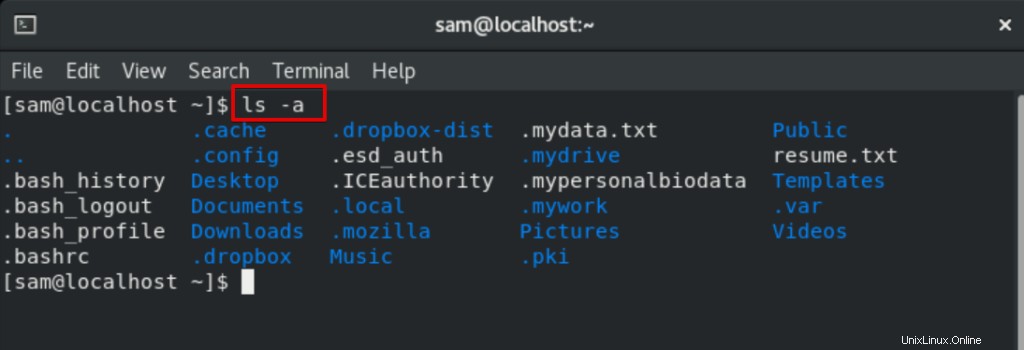
Oppure
$ls -al
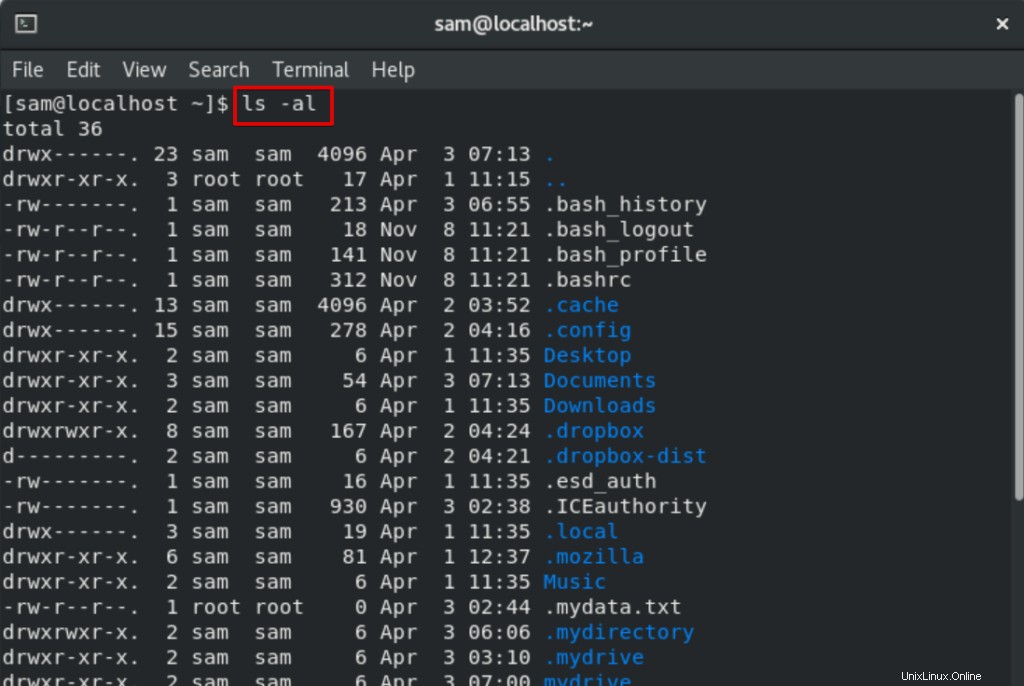
Nel comando sopra menzionato, puoi anche visualizzare quei file che hanno determinate autorizzazioni.
Visualizza i file nascosti utilizzando la GUI in CentOS
Utilizzando la GUI, puoi anche visualizzare i file nascosti. Apri la directory "Home" su CentOS 8.0. Farai clic sull'icona in alto a destra che è presente con un'icona di annullamento della finestra. Verrà visualizzato un elenco a discesa da cui contrassegnerai "Mostra file nascosti". Puoi vedere nell'immagine sotto menzionata:
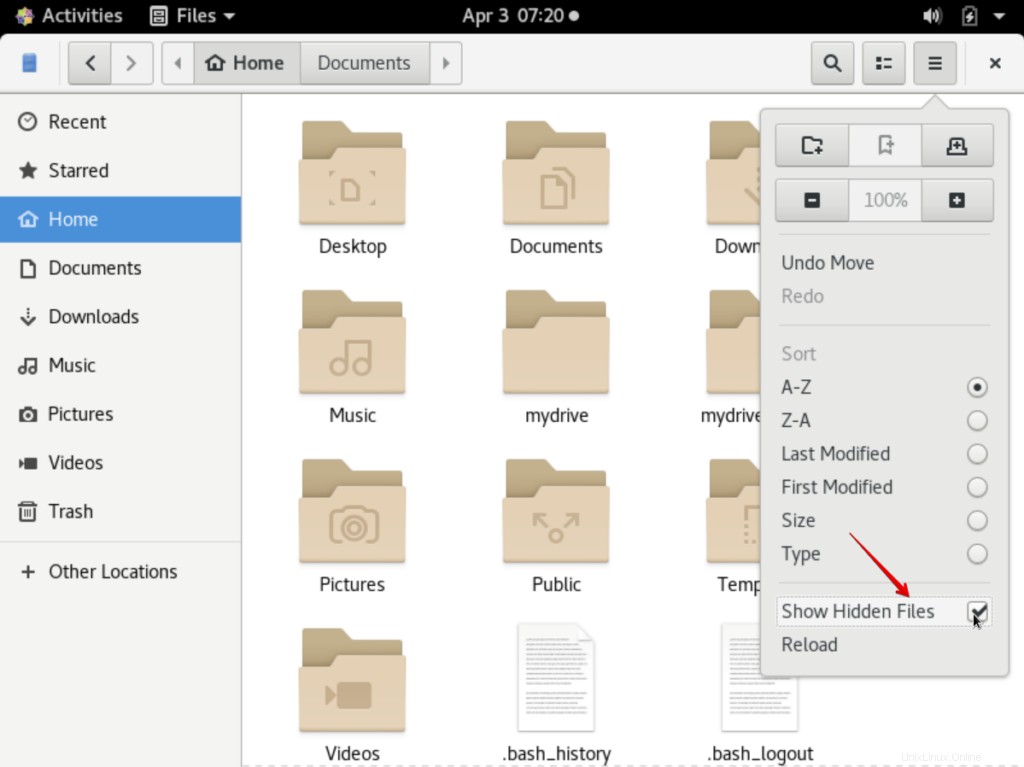
Ora puoi visualizzare i file nascosti su CentOS 8.0. Puoi anche modificare l'autorizzazione su un'unità nascosta per motivi di sicurezza. Fare clic con il pulsante destro del mouse su un'unità nascosta. Seleziona "Proprietà" tra tutte le opzioni e fai clic su di essa. Sullo schermo del tuo sistema apparirà una finestra di dialogo.
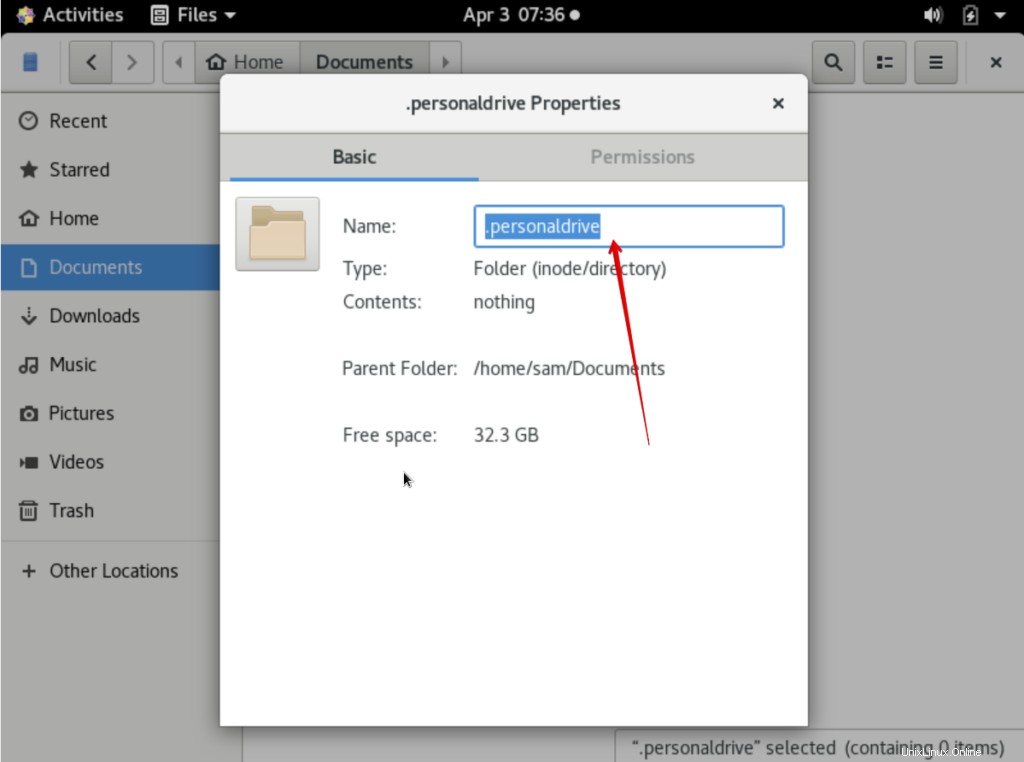
Fai clic su "Autorizzazioni" e modifica le impostazioni di accesso in base alle tue esigenze.
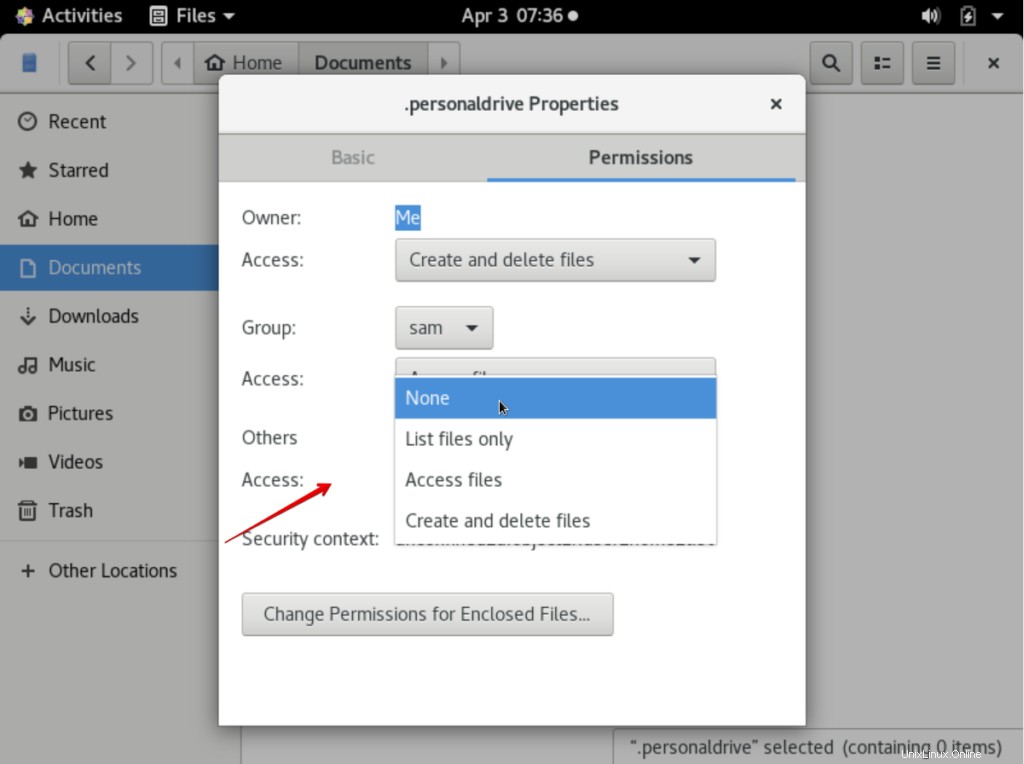
Conclusione
In questo articolo, abbiamo imparato come creare file e directory nascosti utilizzando il terminale o la GUI. Hai anche imparato a visualizzare i file nascosti dal tuo CentOS. Spero che questo tutorial ti possa essere utile in futuro. Per ulteriori informazioni, in caso di problemi, puoi commentare nella casella dei commenti qui sotto.